Macbook là một thiết bị quan trọng và đắt tiền đối với nhiều người cho nên việc giữ gìn, bảo quản Macbook là một điều rất cần thiết, giúp cải thiện hiệu suất Macbook và tăng tuổi thọ. Để Macbook có thể hoạt động trơn tru và hiệu quả, đừng quên theo dõi cách vệ sinh Macbook được đề cập trong bài viết dưới đây nhé!
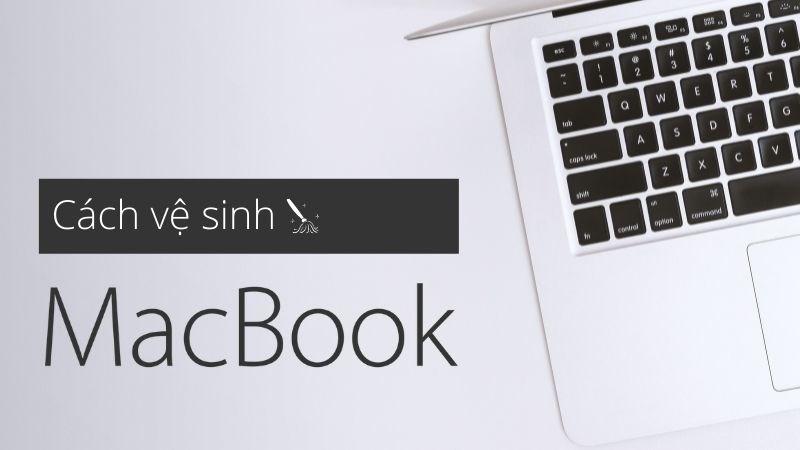
Cách vệ sinh Macbook sạch sẽ, đúng cách, dễ thực hiện tại nhà
I. Vì sao phải vệ sinh Macbook
1. Nguy cơ ảnh hưởng về mặt sức khỏe
Theo nghiên cứu, laptop và PC đều chứa một lượng vi khuẩn cao gấp 200 lần bồn cầu, trong đó có các loại vi khuẩn độc hại và gây ra các nguy cơ về các bệnh đường ruột. Đương nhiên, Macbook cũng không nằm ngoài trường hợp này.

Macbook là nơi chứa nhiều vi khuẩn có hại
2. Các vấn đề khi không vệ sinh Macbook
Hiện tượng tắt máy đột ngột
Hiện tượng này diễn ra khi bụi bẩn tích tụ lâu ngày trong Macbook sẽ ảnh hưởng đến phần cứng, nhất là ở phần quạt gió. Khi này quạt tản nhiệt chưa đủ mát để làm giảm nhiệt độ của CPU gây nên tình trạng máy nóng liên tục. Đến một lúc nào đó chiếc Macbook của bạn sẽ tự động tắt.

Macbook có thể bị tắt máy đột ngột
Nếu hành động này diễn ra thường xuyên thì sẽ ảnh hưởng rất lớn đến tuổi thọ chiếc Macbook của bạn.
Ảnh hưởng đến hiệu suất của máy
Nếu không vệ sinh Macbook, máy của bạn sẽ nóng lên và làm ảnh hưởng đến hiệu suất của máy. Máy của bạn có thể bị chậm hẳn hoặc dừng lại

Giảm hiệu suất Macbook
Quạt hoạt động ồn ào
Khi lớp bụi càng dày cũng là lúc thiết bị quạt tản nhiệt phải hoạt động hết công suất để làm giảm nhiệt độ cho CPU. Do đó bạn có thể nghe rõ tiếng quạt chạy ồn ào trong khi sử dụng, ảnh hưởng đến quá trình làm việc của bạn.

Quạt tản nhiệt phát ra tiếng ồn
II. Vệ sinh Macbook cần chuẩn bị gì?
Vật liệu chuẩn bị:
- Một cái khăn vải mềm hoặc khăn chuyên dụng để lau laptop, không nên sử dụng khăn giấy hoặc vải thô cứng
- Cọ
- Bình khí nén
- Tuốc
- Dung dịch làm sạch như cồn, nước rửa kính,...
Một điều cực kì quan trọng khi trước khi vệ sinh Macbook là bạn phải tiến hành ngắt nguồn điện, tắt máy để tránh làm tổn hại đến máy.

Một số dụng cụ vệ sinh Macbook
III. Cách vệ sinh bên ngoài Macbook
1. Vỏ ngoài
- Việc thường xuyên vệ sinh lớp vỏ ngoài sẽ giúp cho chiếc Macbook tránh được các ổ vi khuẩn có hại và có lớp vỏ sạch đẹp và bóng loáng.
- Dùng một chiếc khăn sạch để lau vỏ ngoài Macbook bằng nước hoặc cồn để lau sạch những vết bẩn.
Lưu ý: không nên phun nước hoặc dung lịch vệ sinh laptop trực tiếp lên vỏ Macbook bởi vì có khả năng nước sẽ thấm vào bên trong, gây tổn hại phần cứng.

Cách lau vỏ ngoài Macbook
2. Màn hình
Bước 1: Tiến hành mở máy một góc vừa phải (nhỏ hơn 90 độ), để màn hình ngửa và nằm trên mặt phẳng có lót khăn vải mềm.
Bước 2: Dùng một chiếc khăn vải mềm hoặc khăn chuyên dụng thường thấy trong bộ vệ sinh laptop, thấm nước hoặc dung dịch làm sạch vừa đủ, nhẹ nhàng lau theo một chiều nhất định (từ trên xuống dưới hoặc từ trái qua phải)

Lau màn hình Macbook
Bước 3: Dùng một chiếc khăn khô để lau lại và sau khi vệ sinh bằng khăn ẩm.
Lưu ý:
- Không nên đổ hoặc xịt nước, dung dịch trực tiếp lên màn hình mà phải đổ nước vào khăn với lượng nước vừa phải để làm ẩm khăn.

Không nên xịt trực tiếp lên màn hình

Mà phải đổ vào khăn với lượng vừa đủ
- Không nên lau chùi mạnh tay mà phải nhẹ nhàng dù cho đó là những vết bẩn khó ra thì cũng chỉ nên lau chùi nhẹ nhàng nhiều lần.
3. Bàn phím, bàn di chuột:
Đây là bộ phận bạn nên vệ sinh hằng ngày bởi vì đây là nơi mà bạn tiếp xúc nhiều nhất với Macbook và cũng là nơi tích tụ nhiều vi khuẩn gây hại.
Bước 1: Dùng một cây cọ mềm và bình khí để thổi sạch bụi bẩn trên bàn phím.

Dùng cọ để quét bụi
-800x450.jpg)
Dùng bình khí để thổi sạch bụi
Bước 2: Sau đó dùng khăn có tẩm cồn để lau chùi kĩ lưỡng từng phím.
-800x450-1.jpg)
Dùng khăn để lau chùi từng phím
Lưu ý:
- Không nên ăn uống tại nơi làm việc với Macbook để tránh làm thức ăn, nước uống đổ lên bàn phím và hạn chế khả năng lây nhiễm vi khuẩn từ Macbook đến cơ thể.
- Bàn phím Macbook không có tính năng chống nước và chống bụi vì thế không nên để bất cứ thứ gì lọt vào khe hở các phím bấm.
4. Khe tản nhiệt
- Việc làm sạch các khe tản nhiệt sẽ giúp cho việc tỏa nhiệt của Macbook trở nên hiệu quả hơn.
- Dùng cọ, khăn lau và bình khí để làm sạch khe tản nhiệt này.

Vệ sinh khe tản nhiệt Macbook
5. Cổng kết nối
Sử dụng cọ mềm trong bộ vệ sinh hoặc bàn chải mềm, tiến hành quét các cổng kết nối, bạn có thể vệ sinh các cổng kết nối sau đây:
- Cổng sạc nam châm MagSafe
- Cổng USB (thường và type C)
- Cổng mạng LAN (Ethernet)
- Cổng Thunderbolt (1,2)
- Cổng FireWire 1394
Nếu có vết bẩn khó ra, bạn có thể sử dụng một ít cồn axeton để làm sạch tuy nhiên tránh để các hóa chất này tiếp xúc với máy nhé!

Vệ sinh cổng kết nối Macbook
MUA NGAY MACBOOK CHÍNH HÃNG - GIÁ TỐT
IV. Cách vệ sinh trong Macbook
- Bên cạnh việc vệ sinh các bộ phận bên ngoài Macbook, bạn nên tiến hành vệ sinh bên trong Macbook định kì từ 9 - 12 tháng/lần.
- Bạn có thể thực hiện vệ sinh Macbook tại nhà để tiết kiệm chi phí với điều kiện bạn có đầy đủ các dụng cụ chuyên dụng và có kiến thức về mảng này. Còn nếu bạn chưa có kinh nghiệm, bạn nên đưa Macbook ra các cửa hàng uy tín để được hỗ trợ làm sạch Macbook hiệu quả

Nên có kiến thức khi tự vệ sinh Macbook tại nhà
V. Cách bảo quản Macbook trong quá trình sử dụng
1. Cách đặt Macbook đúng cách
- Đặt Macbook tại những nơi có địa hình, bề mặt phẳng và cứng và sử dụng đế tản nhiệt để ngăn cách máy và bề mặt, giúp cho gió lưu thông tốt hơn
- Không nên đặt Macbook trên bề mặt mềm, kém vững chắc như nệm, mền,... vì lúc này khe gió của máy sẽ bị các bề mặt đó che đi và khiến cho laptop rất dễ bám bụi bẩn tồn tại trong nệm, mền,...

Cách đặt Macbook đúng cách
2. Môi trường làm việc
Nếu sử dụng Macbook trong một môi trường nhiều bụi thì càng làm cho Macbook trở nên dễ bám bụi và dễ bẩn hơn nên hãy giữ không gian làm việc, sử dụng Macbook thật sạch sẽ và trong lành nhé!

Giữ vệ sinh môi trường làm việc
3. Thiết lập tốc độ quạt của Macbook
Bạn có thể sử dụng phần mềm Macs Fan Control để cài đặt tốc độ quạt cho Macbook của mình. Phần mềm này có chức năng kiểm soát tốc độ quạt, hỗ trợ đánh bay các hạt bụi xung quanh Macbook tốt hơn.
Một số chuyên gia khuyến nghị nên sử dụng phần mềm này, cài đặt quạt ở tốc độ tối đa sau 15-30 giây một lần để đạt kết quả tốt nhất.
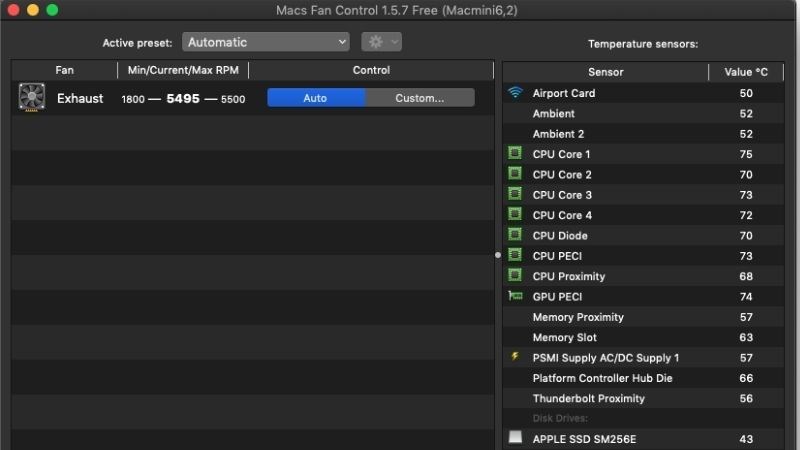
Phần mềm Macs Fan Control
Trên đây là cách vệ sinh Macbook đơn giản, dễ dàng nhưng cực hiệu quả. Hy vọng bài viết này sẽ giúp ích cho bạn trong việc sử dụng Macbook hiệu quả. Hãy chia sẻ để những người bạn của bạn cùng biết nhé!
Một số mẫu Macbook đang kinh doanh tại Thế Giới Di Động:


